Automatizzazione in Jira può contribuire notevolmente a semplificare i tuoi flussi di lavoro. Implementando delle regole di automazione, puoi assicurarti che determinate azioni vengano eseguite automaticamente, senza dover intervenire manualmente. In questa guida ti mostrerò come creare una semplice regola di automazione che ti invia e-mail quando crei un nuovo problema.
Concetti Chiave
- L'automatizzazione in Jira ti consente di automatizzare compiti ricorrenti.
- Puoi creare regole basate su trigger specifici per innescare azioni specifiche.
- Le condizioni sono importanti per limitare l'attivazione delle azioni a situazioni specifiche.
- Le notifiche via e-mail sono un esempio pratico di una regola di automazione.
Istruzioni Passo-passo
Passo 1: Accesso alle Impostazioni del Progetto
Prima di tutto, devi navigare alle impostazioni del progetto del tuo progetto Jira. Clicca sul progetto in cui desideri creare l'automazione. Nella barra di navigazione troverai l'opzione "Impostazioni del Progetto". Una volta lì, seleziona l'area "Automazione".
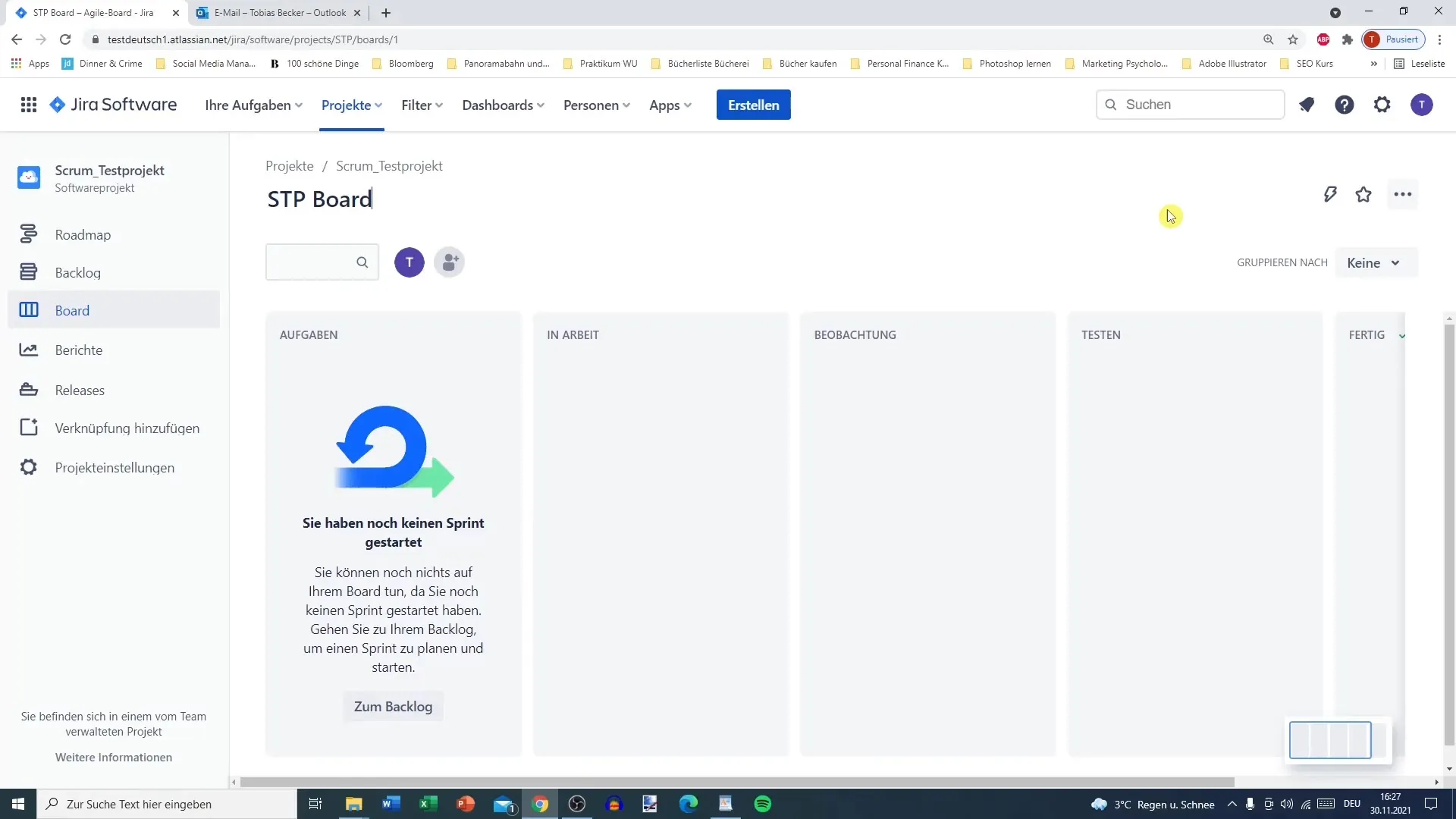
Passo 2: Verifica delle Regole di Automatizzazione Esistenti
Una volta nella sezione di automazione, vedrai già regole esistenti. Spesso sono già presenti diverse regole come ad esempio la chiusura di un epico quando tutte le storie correlate sono completate.
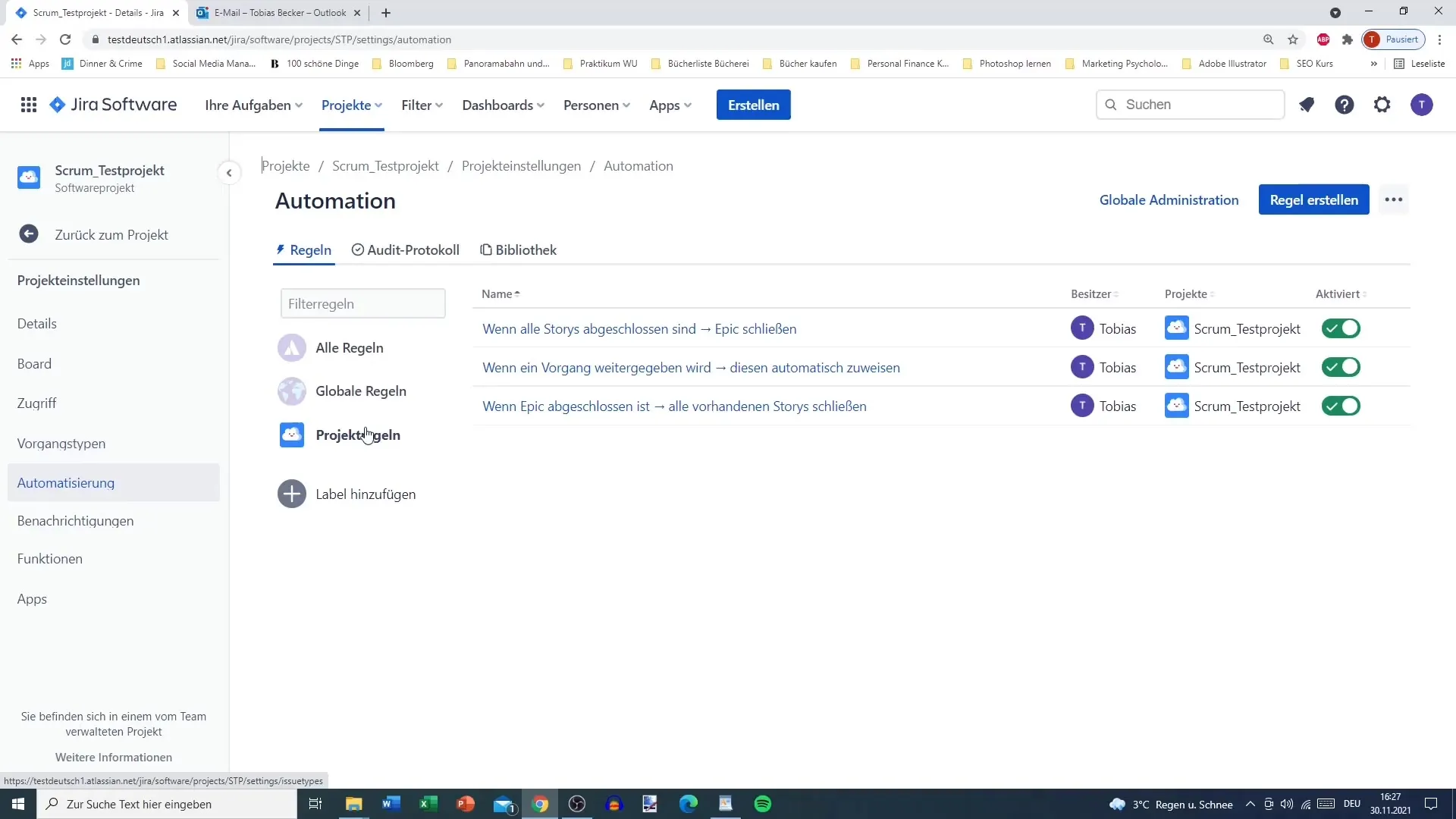
Passo 3: Creazione della Regola
Per aggiungere una nuova regola, clicca sul pulsante "Crea Regola". Dovrai ora selezionare un trigger. Un trigger è l'evento che attiva l'automazione. Per il nostro esempio, selezioniamo il trigger "Creazione di un problema".
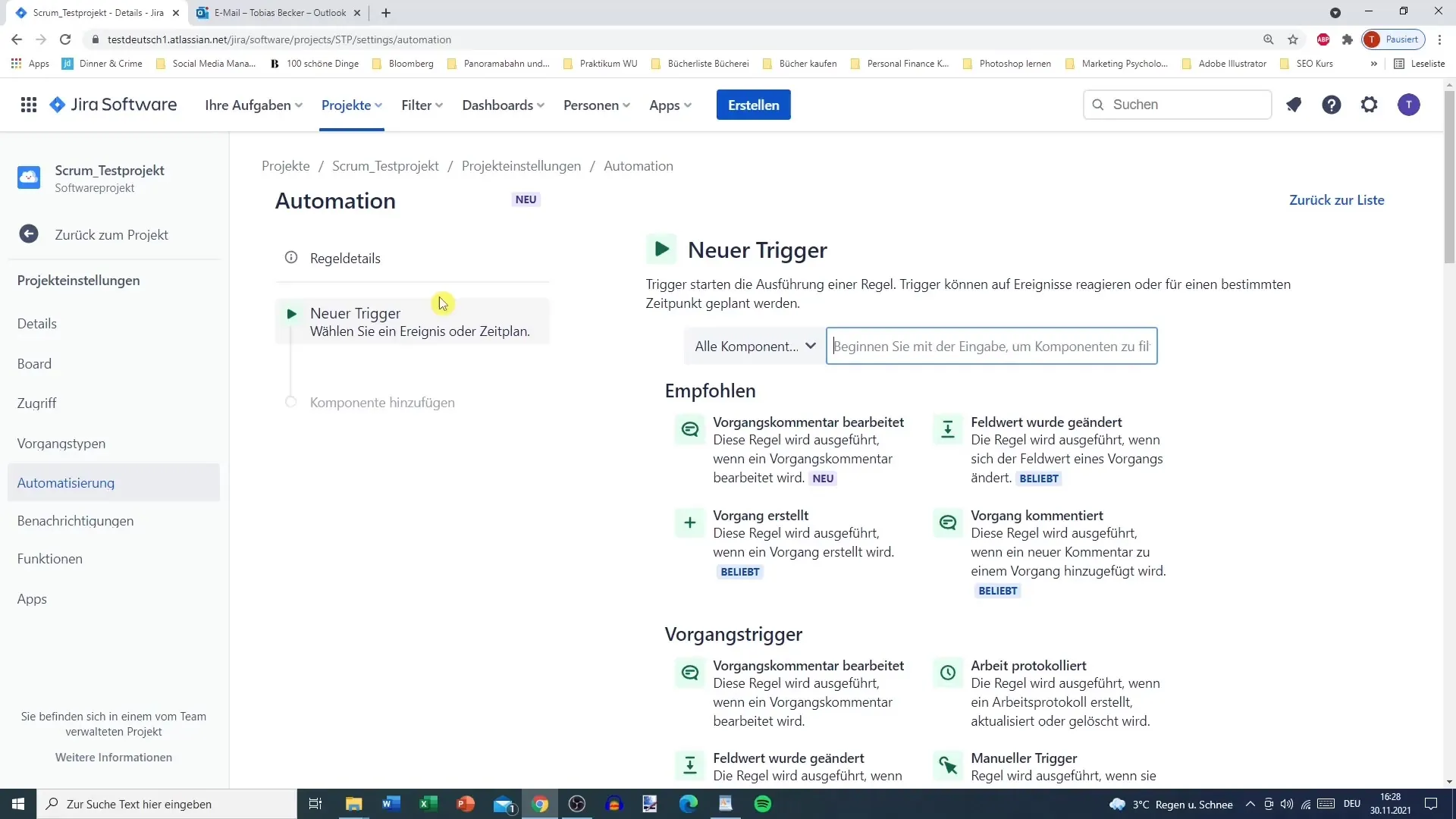
Passo 4: Definizione delle Condizioni
Dopo aver scelto il trigger, è importante definire delle condizioni. Queste condizioni determinano in quali circostanze l'automazione deve essere attivata. Ad esempio, potresti stabilire che la regola venga attivata solo se il problema è stato creato da un autore specifico.
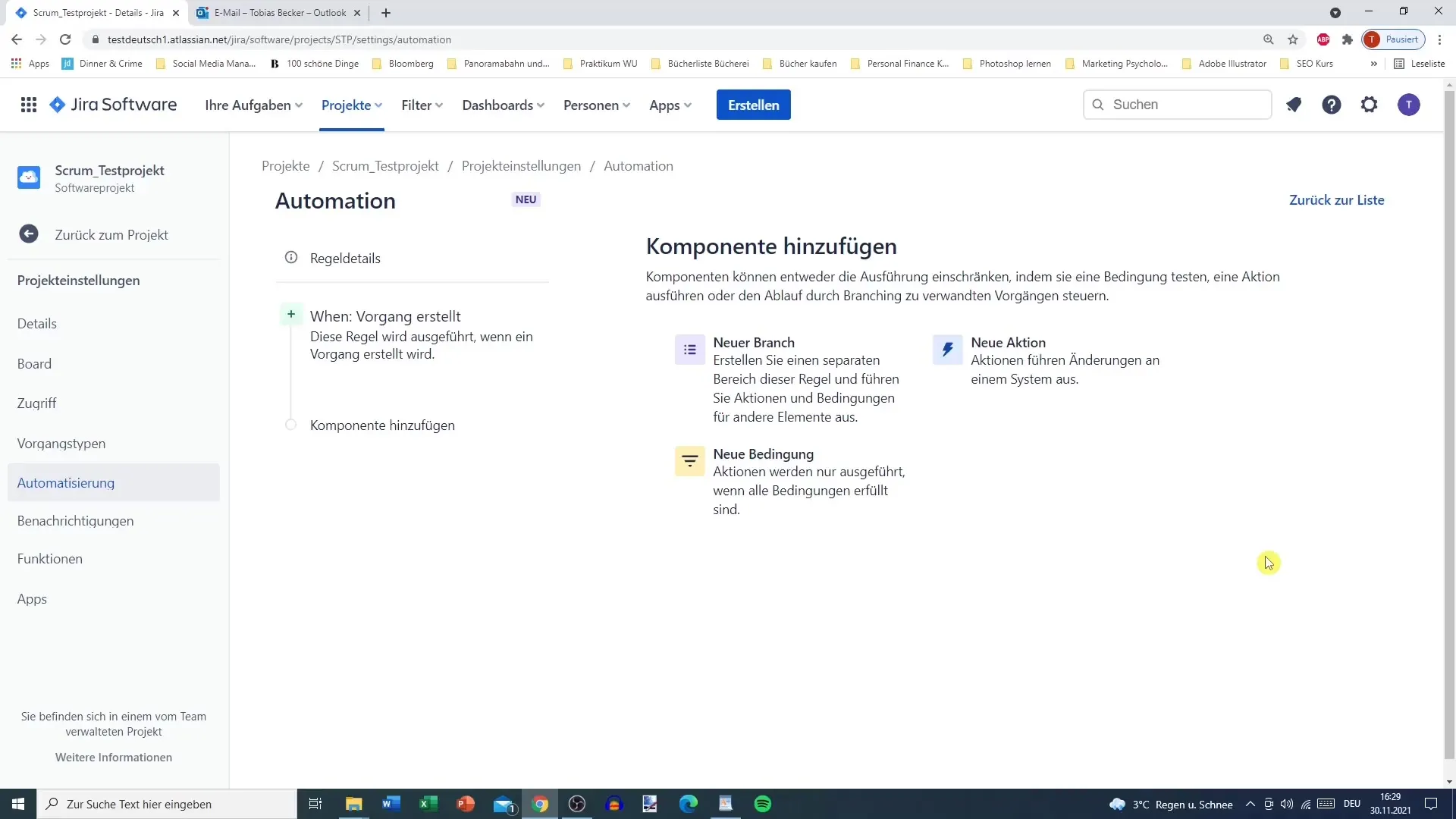
Passo 5: Aggiunta dell'Azione E-mail
La fase successiva è aggiungere un'azione da eseguire quando il trigger e le condizioni vengono soddisfatte. Qui selezioniamo l'azione "Invia e-mail". Ora dovrai specificare l'indirizzo del destinatario, l'oggetto e il contenuto dell'e-mail.
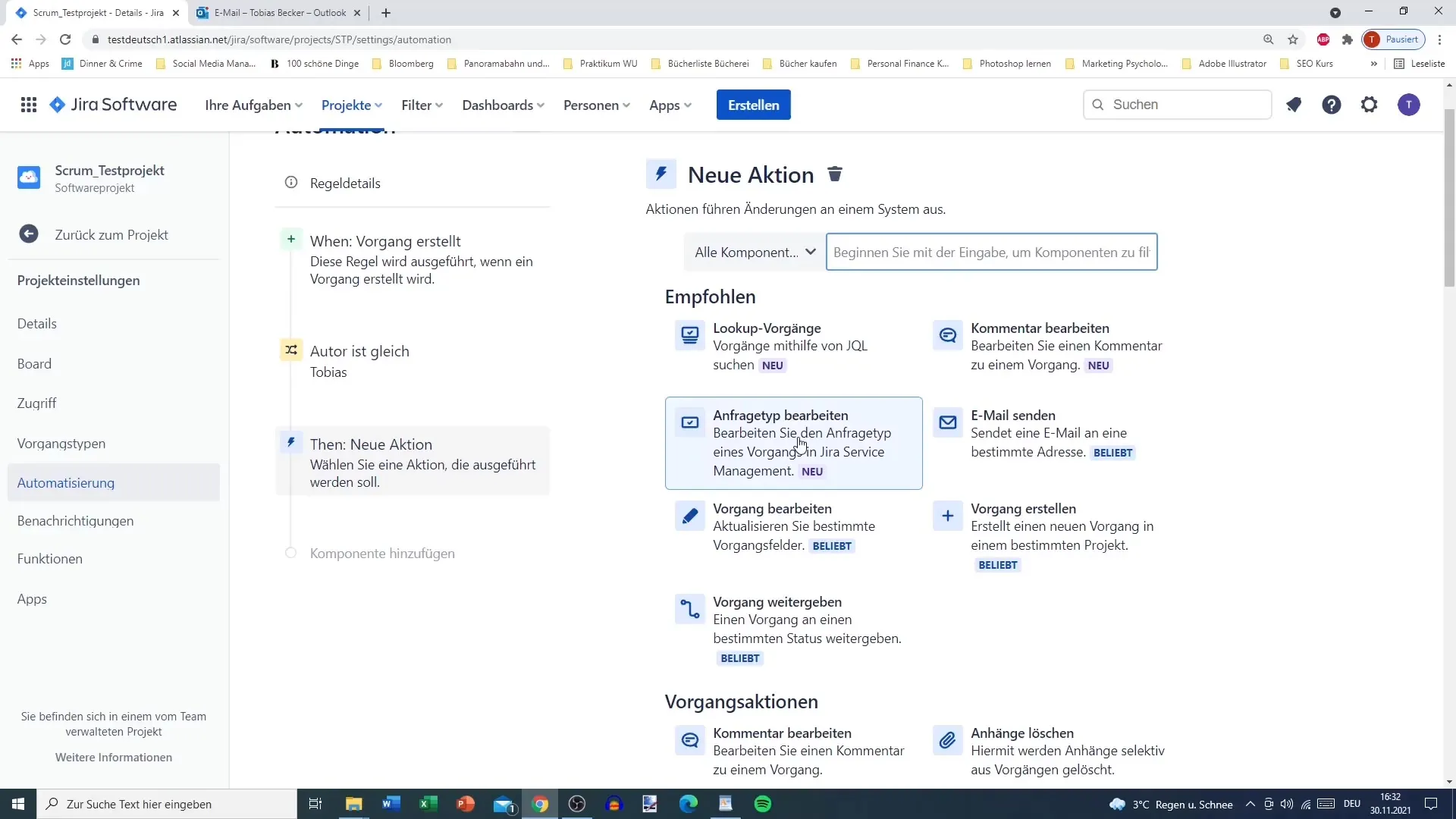
Passo 6: Nominare la Regola di Automazione
Dopo aver definito le condizioni e l'azione, dovresti dare un nome significativo alla tua automazione. Nel nostro caso potrebbe essere "Test_1". Assicurati anche che la regola sia attiva.
Passo 7: Testare la Regola
È ora il momento di testare la regola. Vai al tuo backlog e crea un nuovo problema. Assicurati di essere l'autore che hai definito nelle condizioni.
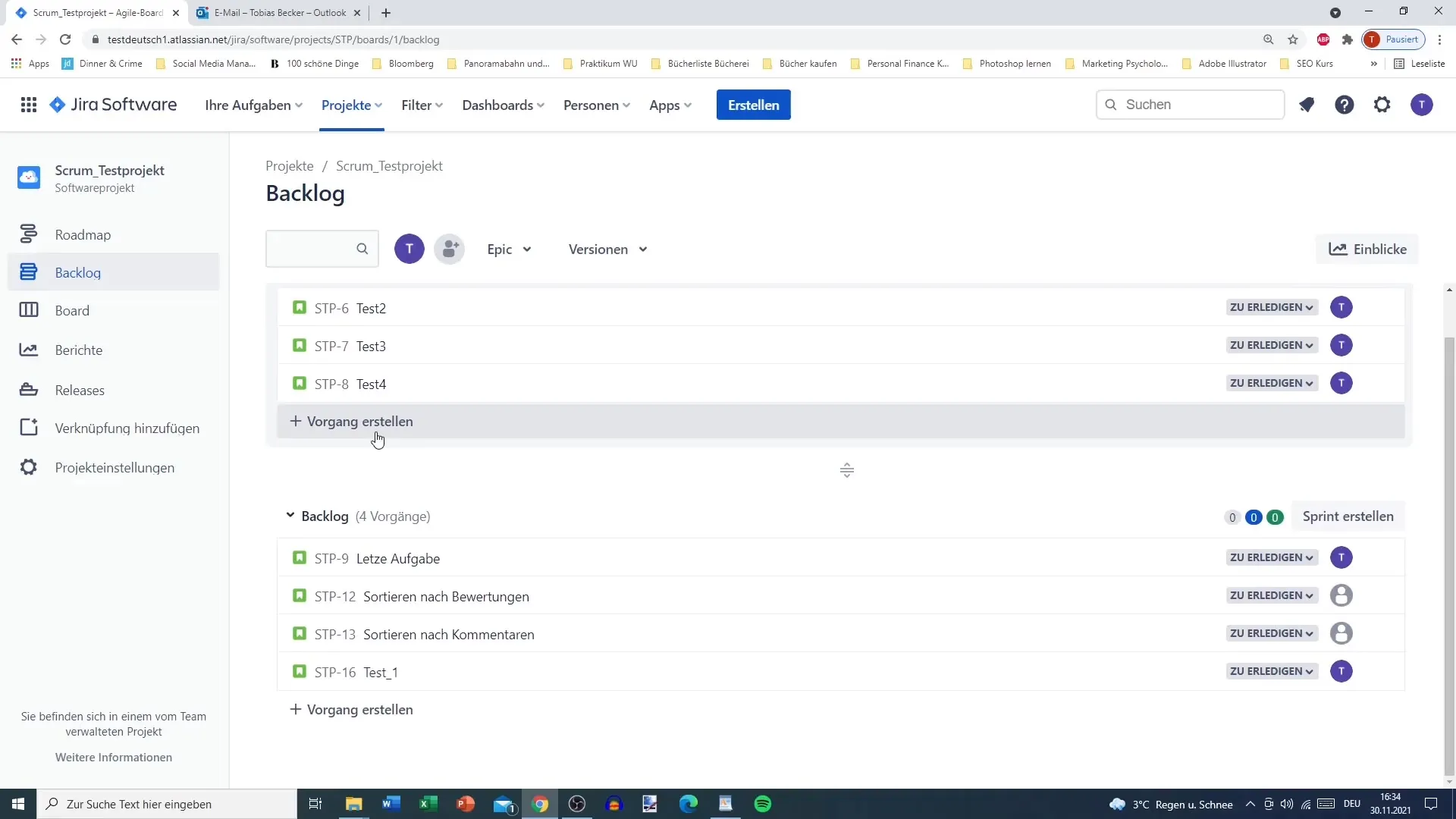
Passo 8: Ricevere l'E-mail
Se tutto è configurato correttamente, dovresti ricevere un'e-mail al destinatario da te specificato non appena il problema è creato. Puoi controllare la tua casella di posta elettronica per verificare che l'automazione abbia funzionato correttamente.
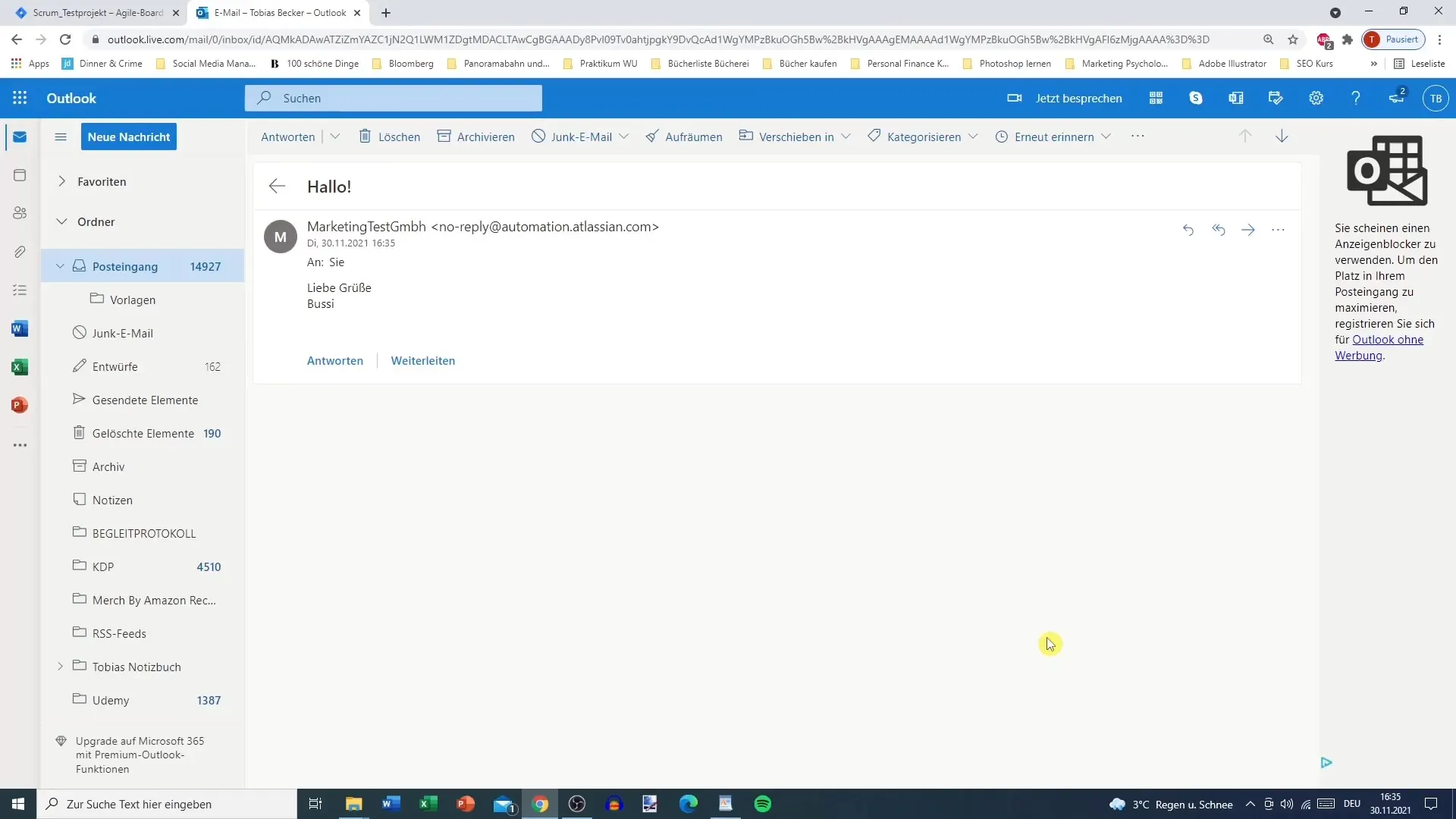
Passo 9: Gestione della Regola di Automazione
Se desideri disattivare o modificare la regola in seguito, puoi farlo anche nella sezione di automazione delle impostazioni del tuo progetto. Hai la possibilità di disattivare, modificare o eliminare completamente la regola.
Passo 10: Esportare la Regola
Nel caso in cui desideri riutilizzare la regola in un altro progetto, Jira ti offre la possibilità di esportarla come file JSON. In questo modo potrai importarla nuovamente in seguito, senza doverla ricreare.
Riassunto
In questa guida hai imparato come creare una semplice regola di automazione in Jira, che ti aiuterà nella gestione del tuo lavoro. L'automazione non solo può risparmiarti tempo, ma può anche garantire che importanti notifiche vengano sempre inviate tempestivamente.
Domande frequenti
Come posso creare una regola di automazione in Jira?Puoi creare una nuova regola nelle impostazioni del progetto nell'area Automazione, definendo un trigger, condizioni e azioni.
Cosa è un trigger in una regola di automazione?Un trigger è un evento che attiva l'automazione, come ad esempio la creazione di un nuovo problema.
Le regole di automazione possono inviare solo email?No, le regole di automazione possono eseguire molte azioni diverse, ad esempio eliminare, assegnare o creare nuovi problemi.
Come posso testare una regola di automazione?Puoi testare la tua regola creando un problema che soddisfi le condizioni della regola.
Cosa devo fare se la regola non funziona?Verifica le condizioni e il trigger per assicurarti che siano configurati correttamente, e prova nuovamente la tua regola.


